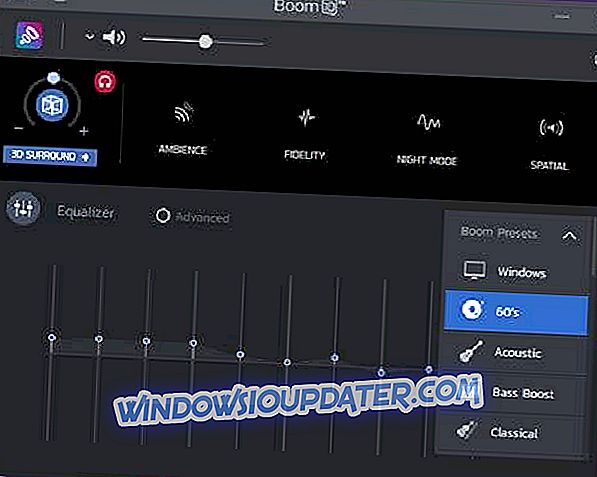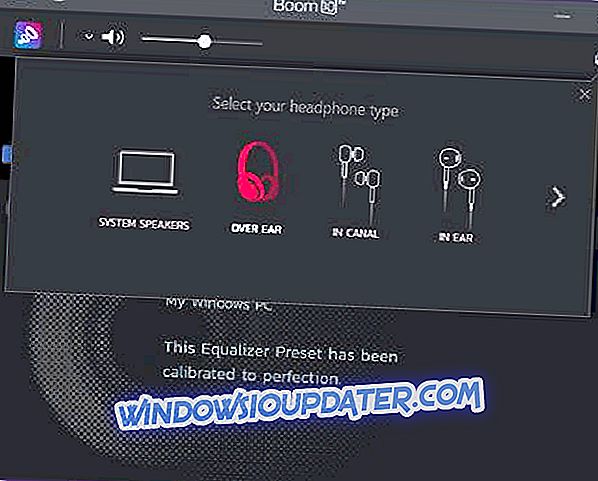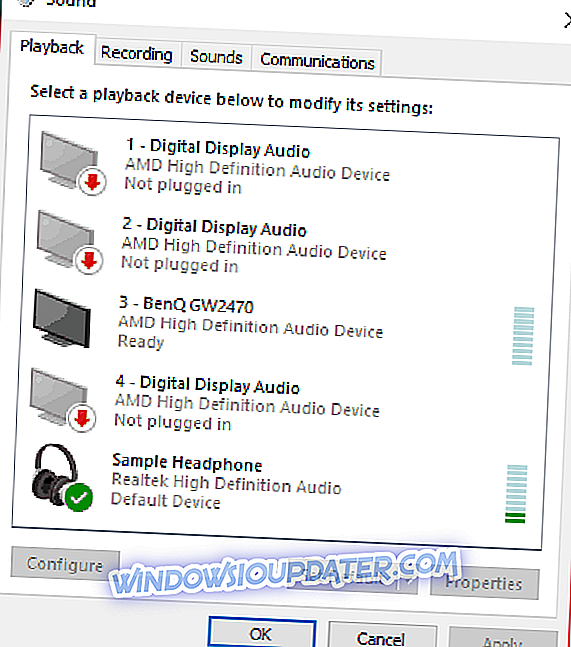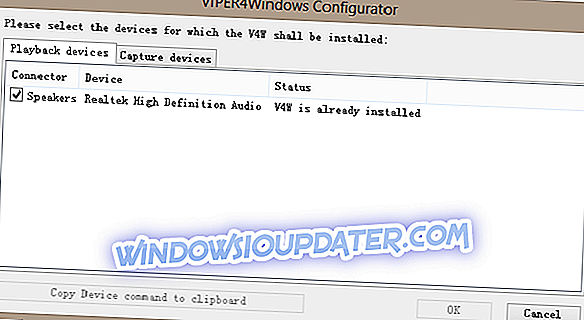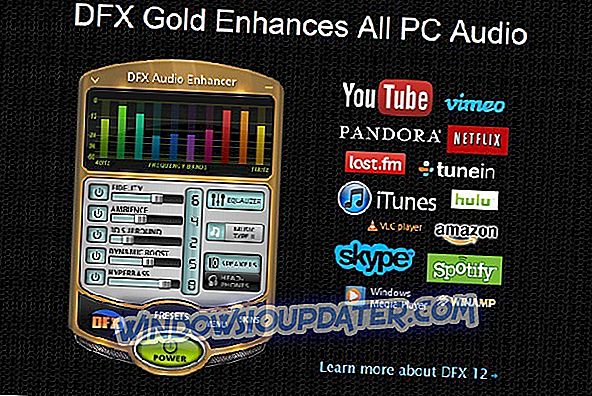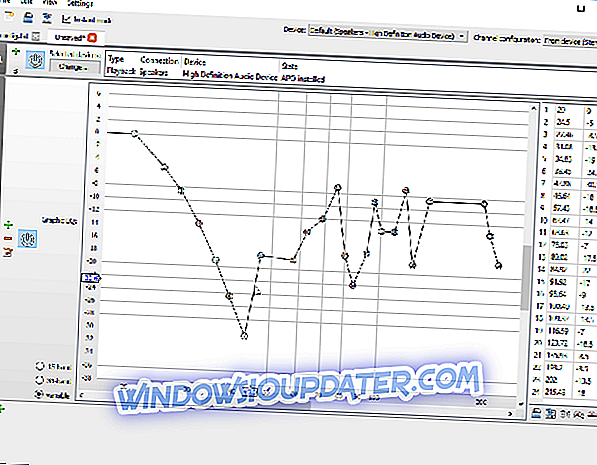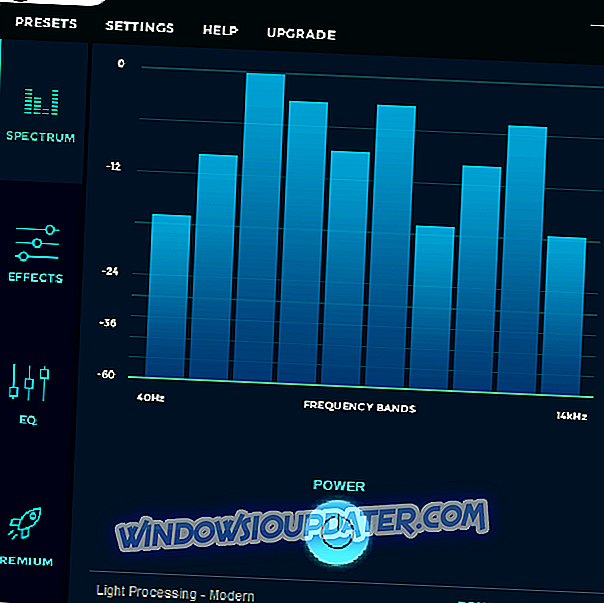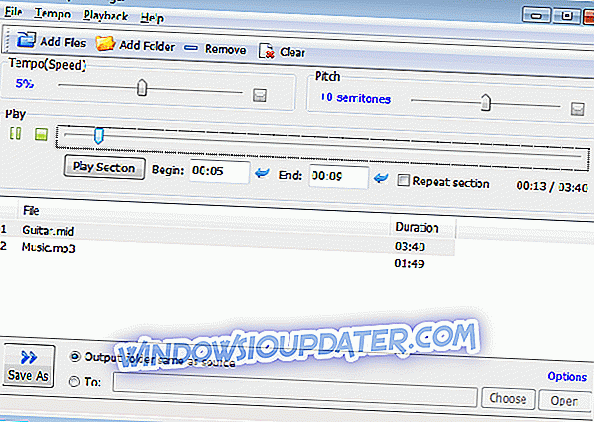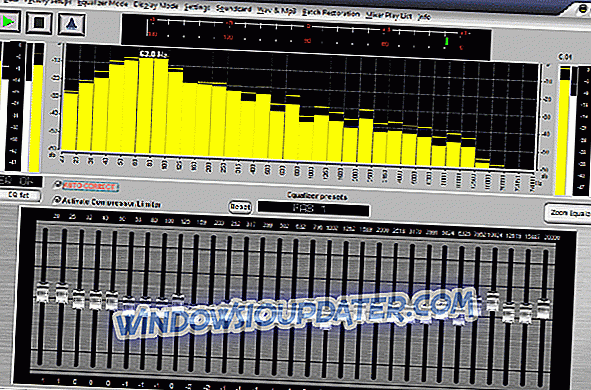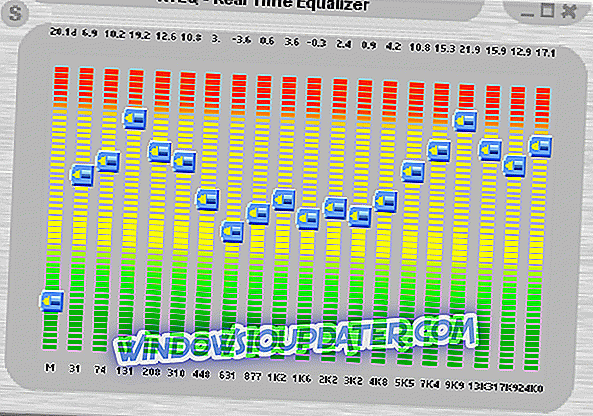Lydudligning refererer til justering af balancen mellem frekvenskomponenter. Tidligere blev mange tunge instrumenter brugt til udligning, og disse blev kendt som equalizers.
Nu er det samme arbejde gjort meget mere komfortabelt ved hjælp af equalizer apps. Der er masser af equalizer-apps derude på markedet, og de kan udføre udligningsopgaverne i løbet af få sekunder.
Nu er vi i stand til at ændre lydeffekter på mange måder ved blot at sidde på vores computere. Equalizer apps kan bruges til at få adgang til lydfunktioner som Equalizer, Environment, Surround, Base Management og så videre.
I disse dage kan du forbedre processen med at justere balancen mellem lydfrekvens komponenter ved hjælp af disse equalizer apps. Her er de bedste ti equalizer apps, der i øjeblikket er tilgængelige for Windows.
- 1
Boom 3D
Redaktørens valg Boom 3D
- Windows 10 kompatibel
- Fuldt udstyret lydudligner
- Særlige effekter tilgængelige
- Stor kundesupport
Dette er et fantastisk lydværktøj, som ikke kun giver dig mulighed for at spille med lyden i dens equalizer, men også for at øge din lyd. Udjævningsenheden kommer med mange forudindstillinger og kan også bruges, hvis du har hovedtelefoner. Denne funktion er særlig nyttig, hvis du har hovedtelefoner i år eller i hovedet, og du har brug for en bestemt type lyd.
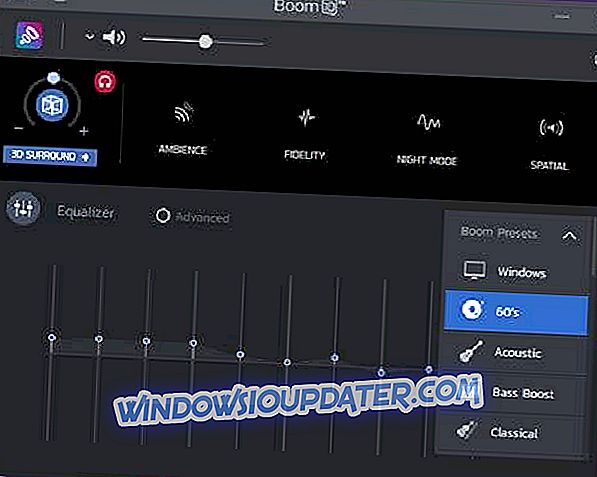
Lad os se, hvad der mere Boom 3D skal kombinere med udligningsfunktionerne:
- Lydeffekter til en realistisk lydoplevelse
- Surroundlyd fra enhver afspiller, medier eller streaming
- Rekalibrering af den akustiske sans
- Ændring af eksisterende forudindstillingsværdi for en mere tilpasset lyd
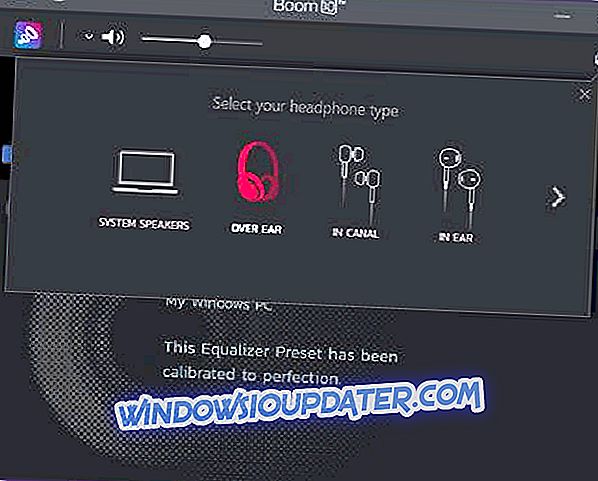
- Download nu Boom 3D gratis fra den officielle hjemmeside
- 2
Standard Windows Equalizer
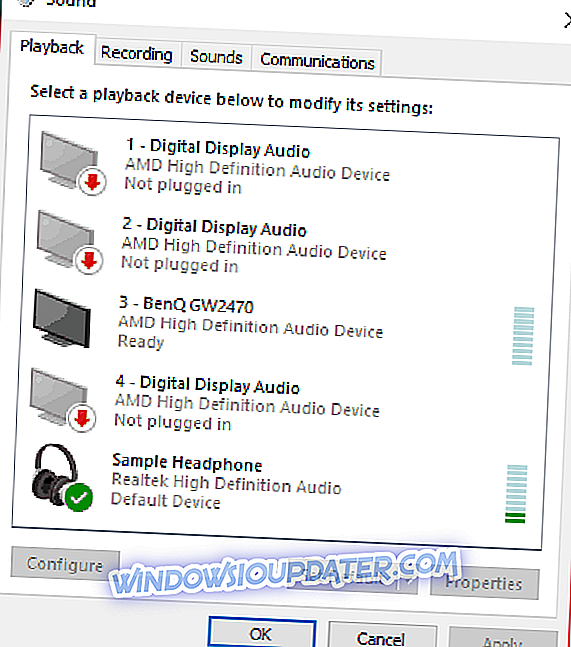
Windows leveres med en indbygget lyd equalizer, der giver ti bands lydudligning. For at bruge equalizer i Windows skal du følge disse trin:
- Højreklik på højttalerikonet på proceslinjen, som du finder i nederste højre hjørne af skærmen.
- Vælg indstillingen Afspilningsenhed, og du får se en lyd dialogboks vises.
- På fanen Afspilning skal du højreklikke på Standardhøjttaler, og derefter skal du klikke på Egenskaber.
- En anden dialogboks kaldet højttaleregenskaber vises.
- Du skal gå til fanen Forbedring og vælge afkrydsningsfeltet Equalizer, der findes i rullelisten.
- Når du har valgt Equalizer-indstillingen, vil du se, at Sound Effect-egenskaberne vises under rullelisten.
Her er de funktioner, som dette udligningsværktøj kan prale mest af:
- Du kan vælge flere forudindstillinger, herunder pop, rock, bas, klub, diskant og meget mere.
- Du skal kunne tilpasse equalizer manuelt.
- Denne ti-band-equalizer spænder fra 31dB til 16k dB.
- De lydeffekter, du vælger at anvende, vil blive anvendt på alle systemlyde.
- Hvis du vil lave et par equalizerændringer, skal du gennemgå hele processen beskrevet ovenfor igen.
LÆS OGSÅ: Sådan tilføjes en lydudligner til Windows 10
- 3
Viper4Windows
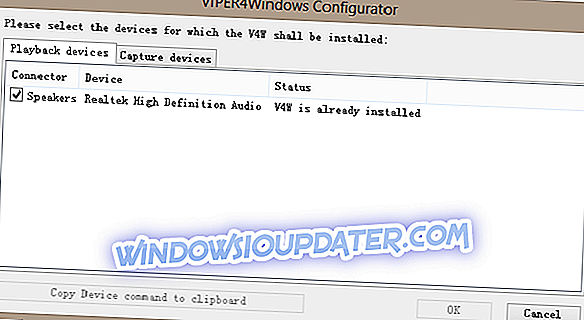
Dette er en open source sound equalizer til pc, der giver dit system forskellige lydeffekter. Lydudligningen kommer med flere funktioner, og den mest anvendte funktion er Equalizer. Dette bruges til at medføre ændringer i systemets lydudgang.
Udjævningen gør det muligt for brugerne at tilpasse lydeffekterne via 18 bånd, og du finder også forskellige forudindstillinger, herunder Rock Music, Super Bass, Jazz Music og meget mere. Kig på nogle af de vigtigste funktioner i denne gratis equalizer til Windows:
- Surround-indstillingen giver dig mulighed for at indstille lydeffekter i overensstemmelse med forskellige omgivelser, herunder små rum, mindste værelse, mellemstørrelse værelse, stort værelse og største værelse.
- ViPER XBass giver dig mulighed for at tilføje flere baser til lyden, og du kan også indstille højttalerstørrelsen og basniveauet i henhold til din egen komfortzone.
- ViPER XClarity kan styre støjforvrængning, og det giver brugerne tre valg og en justeringslinje for at indstille forvrængningen i Decibels.
- Reverberation-funktionen har forskellige effekter som fugtblanding, tidlig blanding, forsinkelse, forfald, dæmpning, tæthed, rumstørrelse og mere.
- Hvis du foretrækker dit systems lydhøjde højere, kan du bruge kompressoren, men glem ikke, at ved hjælp af høj kompression vil det resultere i lydforvrængning.
Tjek Vyper hjemmeside
- 4
Realtek HD Audio Manager

Dette er en open source grafisk equalizer til Windows. Denne computer equalizer leveres med forskellige funktioner for at give brugerne mulighed for at ændre lydindstillinger i højttalere, mikrofon, stereo mix og line-in. Udjævningsenheden leveres med et ti band equalizer sæt, og det er meget nemt at tilpasse. Lydeffektmulighederne er inkluderet i to kategorier, Equalizer og Environment.
Her er Realteks funktioner:
- Den har bånd fra 31dB til 16l dB, hvor du kan tilpasse lydeffekter og gemme dem.
- Den leveres med forudindstillinger, herunder live, pop, rock, club, karaoke og meget mere.
- Miljøfunktionerne er følgende:
- Der er mange miljøforberedelser til rådighed, herunder stue, undervands, kloakrør, skov og meget mere.
- Når du har valgt en af disse, hører du lyden, da det føles at lytte til det i et kompakt rum.
Softwaren leveres med endnu flere funktioner, herunder Room Correction (dette hjælper dig med at indstille lydeffekterne i henhold til det rum, du er i), Speaker Configuration (du kan konfigurere din højttalerindstilling i tre tilstande: Stereo, Quadphonic og 5.1 højttaler), og Standardformat, som ikke giver dig mulighed for at indstille konfigurationen til standardindstillingen.
- 5
Equalizer Pro

Equalizer Pro er dybest set en af top-tier equalizers for Windows. Det er et stort og brugervenligt værktøj, som hjælper dig med at ændre lyden fra din pc. Det kan også bruges som lydforstærker.
Det bruger færre bands som mange andre equalizer men er specialiseret meget bedre end nogen på bas / mid / diskant segmenter. Lad os se sammen nogle af dets praktiske funktioner:
- Bass Boost-effekt giver dig mulighed for at forstærke dine lave toner uden at have en "snavset" lyd
- Ti band equalizer - du har mere kontrol over din lyd end de 18-20 band equalizer, som mere bruges i professionel lydproduktion
- Over 20 forudindstillinger for de mest anvendte lyttefunktioner, så du kan bruge den til musik eller film
- Opret og gem din egen forudindstilling for at kunne anvende den, når du har brug for det
- Forhåndslydstyrkefunktion: Du kan bruge et enkelt bånd for at øge overordnet lyd (uden at justere hvert bånd separat)
- En brugervenlig grænseflade, så du kan tænde / slukke det med et klik
Få mere at vide om Equalizer Pro
- 6
DFX Audio Enhancer
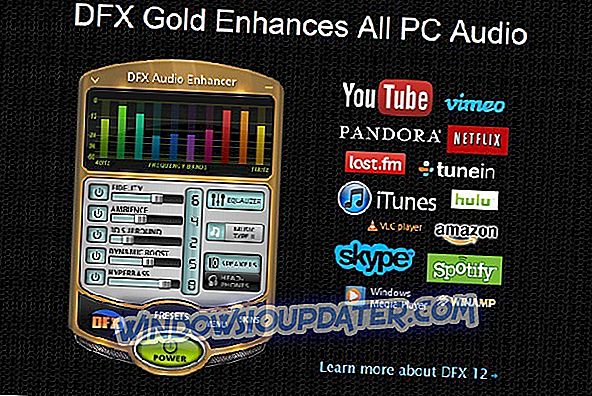
Dette er en anden simpel lydudligning til Windows. Værktøjet forbedrer computerens lydkvalitet ved at tilføje forskellige nye funktioner til den. DFX Audio Enhancer giver populære lydeffekter som 3D Surround, Ambience, Fidelity, Hyperbass og Dynamic boost.
Her er de væsentlige funktioner i softwaren:
- 3D surround sound effekt giver reelle lydeffekter til flere omgivelser.
- Troen er brugt til at skabe lydeffekter, ligesom du ville høre musik på dit stereoanlæg.
- Du kan indstille lydeffekterne til at matche forskellige ambiances.
- Den dynamiske forstærkning øger lydens opfattede lydstyrke og opretholder lydens forvrængningsniveau.
- Hyperbass tilføjer rig bas til dit system, og det kan justere lydene efter forstærkning og frekvens.
- Det har flere lydeffekter som Light Processing, Megabass, Streamcast, Hard Rock-grunge, Techo-Big Sound og meget mere.
- 7
Equalizer APO
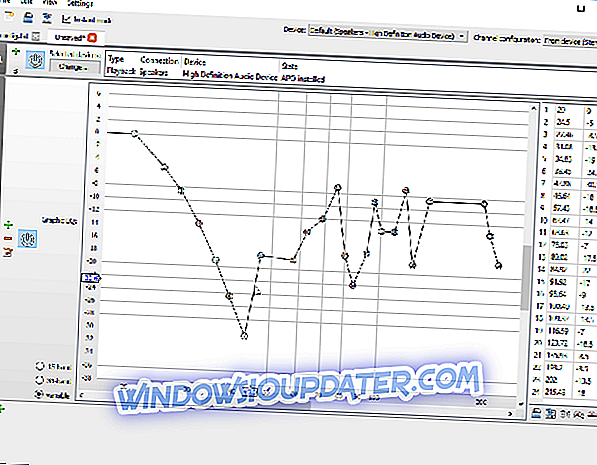
Equalizer APO er et systembaseret parametrisk equalizer, der bruger en avanceret teknik til justering af lydudgangen på systemet. Her er de mest bemærkelsesværdige funktioner:
- Værktøjet giver dig mulighed for at forbedre kvaliteten og strømmen af din lyd.
- Under installationen vil softwaren gøre det muligt for dig at vælge den lydenhed, du skal bruge til at installere APO'en, og på denne måde ved du, hvilken du skal forbedre.
- Softwaren præsenterer dig en komplet liste over stik og navne på enheder, der gør dig opmærksom på hvilken som understøtter APO.
- For at konfigurere parametrene for den nye equalizer skal du gå til det sted, hvor Equalizer APO er installeret og få adgang til en konfiguration TXT-fil.
- Den understøtter ubegrænsede filtre og tilføjer et filter til equalizer, du skal skrive i konfigurationsfilen.
- Programmet giver resultater uden at efterlade spor i dine systemressourcer.
LÆS OGSÅ: Sådan genoprettes slettede lydfiler på din Windows-pc
- 8
FXSound
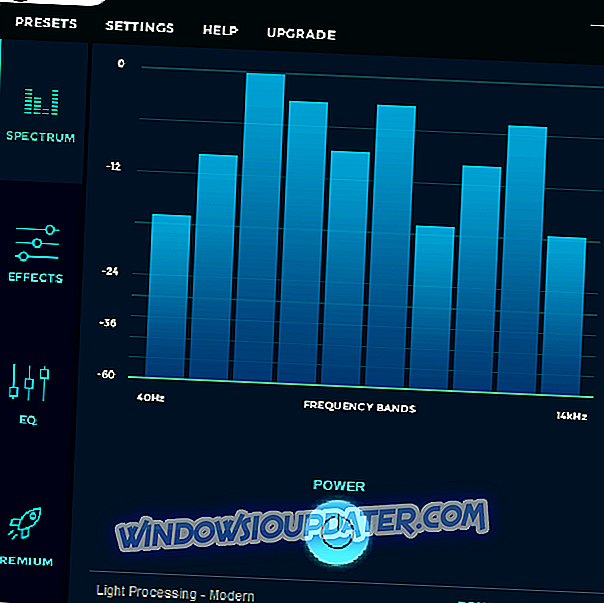
FXSound equalizer giver dig blomstrende bas, krystalklar lyd og høj troskab ved at optimere al din musik i realtid. Tag et kig på de mest betydningsfulde ting ved denne software sport:
- Det giver dig en lytteoplevelse af høj kvalitet uden at skulle købe dyre højttalere eller hovedtelefoner.
- Programmet kører i baggrunden, og alt du skal gøre er at lytte til din musik og nyde en forbedret lytteoplevelse.
- Det giver dig mulighed for at øge basen på din musik langt ud over dit systems maksimale kapacitet.
- FXSound leverer en sømløs 3D surround sound oplevelse.
- Softw'en oparbejder lydfrekvenser for at replikere eller stu dio kvalitet lytte miljø.
- FXSound forbedrer lydkvaliteten af din musikindgang, en d så længe der afspilles lyd på dit system, vil programmet automatisk optimere det uden afspilningsforsinkelse.
- Softwaren giver en høj opløsning lytteoplevelse, uanset hvor lavt sangen for en sang er tidligere.
- Programmet kan slette lydkomprimering, og du får mulighed for at få adgang til en hi-res-oplevelse, som normalt kun er forbeholdt ukomprimeret musik.
- FXSound leveres med tilpasningsværktøjer til at tilpasse softwaren i overensstemmelse med dine præferencer.
LÆS OGSÅ: Sådan får du DTS-lyd på Windows 10
- 9
Bass Treble Booster
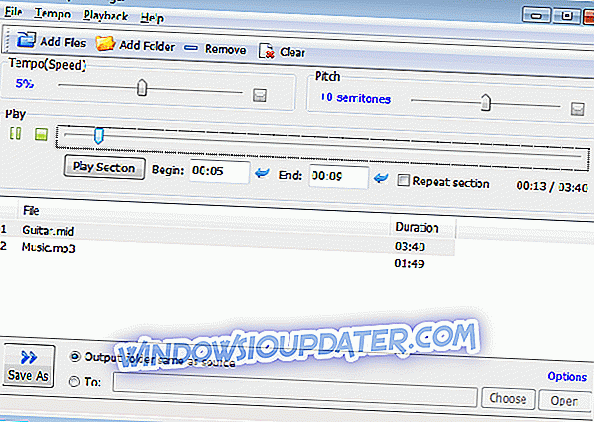
Dette er en bas / diskantfrekvensredaktør med filkonverteringskapacitet. Det er i stand til at ændre udgangen af sange og filer i din musiksamling og som følge heraf kan det medføre en helt ny dimension til din lytteoplevelse. Tjek de mest bemærkelsesværdige funktioner i Bass Treble Booster:
- Det gør det muligt at ændre musikfiler i et stort udvalg af lydfrekvenser.
- Bas-diskantbooster har 15 frekvensindstillinger, der gør det muligt for brugere at øge eller reducere energi på tværs af frekvensområder fra 30 til 19K Hz.
- For brugere, der er mindre dygtige med studieteknik, leveres softwaren også med en række equalizer-forudindstillinger for at forbedre musikens lytteoplevelse.
- Programmet understøtter input og modifikation fra flere filtyper inklusive MP3 FLAC WAV OGG WMA APE AAC WV AIFF og M4A.
- Programmet giver dig også mulighed for at returnere ændringer til standardindstillingerne.
- 10
Grafisk Equalizer Studio 2017
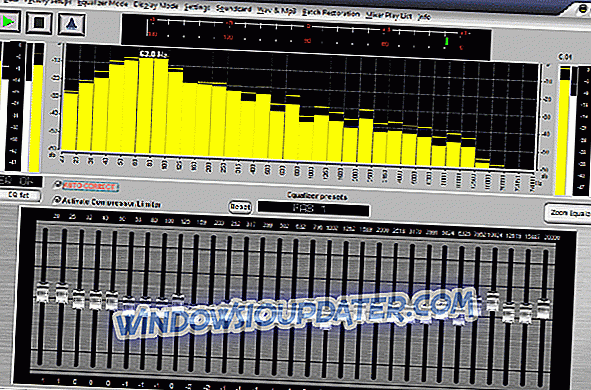
Du kan køre enhver Windows Sound App eller DVD Player software med denne equalizer. Graphic Equalizer Studio 2017 korrigerer lydstrømmen automatisk, og det vil også omfatte Limiter og kompressoren for at sikre, at lydsignalet ikke er for lavt eller for højt. Tjek flere spændende funktioner, der følger med softwaren:
- Hvis du lægger en wav-fil eller en mp3-fil, vil du være i stand til at høre forskellen og effekten fra denne equalizer.
- Alle dine playlister lyder bedre, og du kan også bruge enhver lydapp, du ønsker.
- Du har nu mulighed for at se film med pænere baslyde og begrænseren vil sørge for at sænke de passager, der er for højt.
- Kompressoren vil gøre de lavere signaler lidt højere.
- Hvis du aktiverer funktionen Auto Correct, scanner den alle de valgte frekvenser fra wav'en for at bestemme minimum og maksimum amplituder.
- Programmet kan korrigere eventuelle variationer ved automatisk at forøge eller formindske niveauerne af dæmpning ved bestemte frekvensintervaller.
- Mere lineært frekvensrespons fra applikationen betyder også mere ensartet lyd til lytteren.
LÆS OGSÅ: Lyd sobrer på Windows 10? Her er 9 måder at rette op på
- 11
RealTime Equalizer
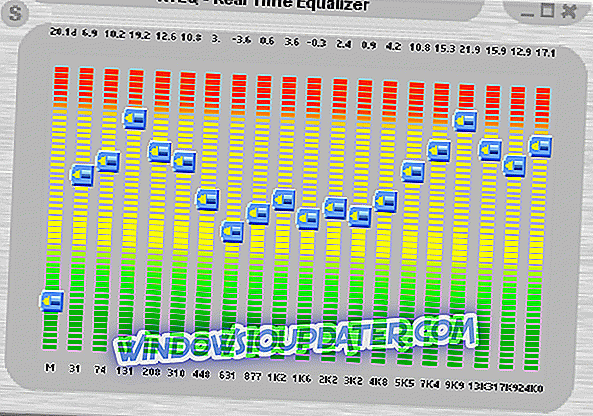
RealTime Equalizer er designet til at være et praktisk værktøj til behandling af musikfiler som WAV og MP3. App'en er oprettet til at udføre ændringer på lydsignaler i realtid for at give dig en bedre lydoplevelse. Appen pakker også en række funktioner, der får dig til at bruge produktiv og sjov tid med det.
Se på appens væsentlige funktioner nedenfor:
- Programmet justerer det frekvensspektrum, der udsendes under afspilning.
- RealTime Equalizer kommer i to udgaver; den ene er en selvstændig installation, og den anden er et Winamp-plugin.
- Under installationen af softwaren får du mulighed for at vælge mellem disse to udgaver.
- RealTime Equalizer har et smukt udseende, og det gør det mere tilgængeligt og nemt at bruge.
- Du vil drage fordel af op til 300 kanaler, der giver dig mulighed for at udjævne lydstrømme ligesom en pro.
- Amplificeringsniveauet spænder fra -INF til +90 dB opdelt i to intervaller.
- Du kan bruge denne dynamiske equalizer til at producere overlegne lyde fra kvalitetssynspunktet.
- Du kan også nemt forbedre stereomusikken ved hjælp af funktionen rumlig opstandelse, der vil tilføje specielle effekter til den mest underholdende medieoplevelse.
- Ved hjælp af forudindstillingerne vil du kunne oprette og gemme flere lydscenarier, og så kan du også bruge dem i andre projekter eller endda dele dem med dine venner.
- 12
Breakaway Audio Enhancer

Breakaway Audio Enhancer er en brugervenlig software, som er udviklet til at hjælpe dig med at forbedre dine musik lytte sessioner ved at tilbyde dig en flok avancerede indstillinger ligesom dem, der bruges af professionelle i deres studier. Tag et kig på nogle af disse imponerende funktioner nedenfor:
- Du kan styre lydene, der udsendes af browsere og andre apps, men du kan især forbedre din musik.
- Værktøjet justerer automatisk lydstyrken, og det justerer lyden fra flere kilder, hvilket muliggør ensartethed i al lyd.
- Dette værktøj vil ikke ændre filerne; det vil kun udse den måde, de lyder i realtid.
- Softwaren er ret let at konfigurere, som det kommer med en installationsguiden, der vil sørge for at guide dig trin for trin gennem hele processen.
- Du vil kunne teste den lyd, den producerer, og kun derefter bestemme hvilke aspekter der skal forbedres.
- Du kan bruge Reference Classical forudindstillet til at bevare spektralbalancen af klassisk musik.
- Easy Listening-konfigurationen fungerer bedst, når du spiller musik i baggrunden.
- Når du vil se en film, behøver du ikke længere at justere lydstyrken, fordi dette værktøj også kan holde dialogen forståelig, mens du toner ned specielle effekter for at beskytte dine ører.
Andre lydrelaterede værktøjer
Du vil måske også gerne tjekke ud Zulu, en ideel DJ-software til begyndere. Dette værktøj understøtter et væld af real-time effekter, automatisk beat detektion, og meget mere. Brug det med en af disse lyd equalizers og mængden vil elske dig.
- Download Zulu nu gratis
Hvis du er interesseret i at optage dine egne lydspor, har vi det bedste værktøj til dig: WavePad Audio. Dette er en professionel lydoptagelses- og redigeringssoftware, der kan håndtere selv de mest uklare lydformater.
- Download nu WavePad Audio gratis
Dette er det punkt, hvor vores roundup af Windows lydudligninger kommer til ophør. Tjek alle ti værktøjer og deres unikke egenskaber og afgøre, hvilket er det bedste valg for dine præferencer og behov. Hav det sjovt!